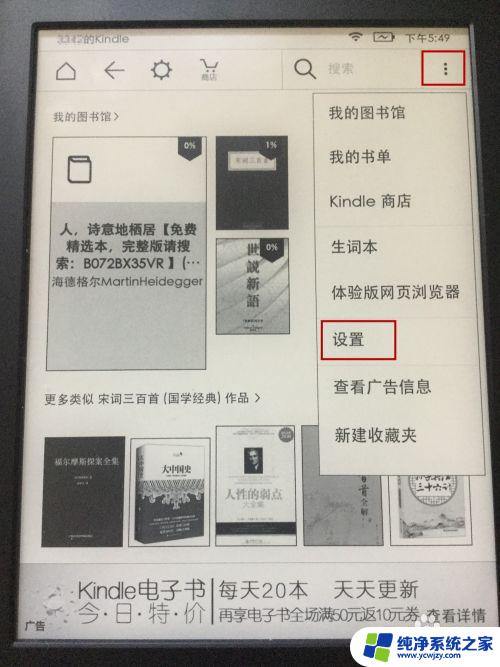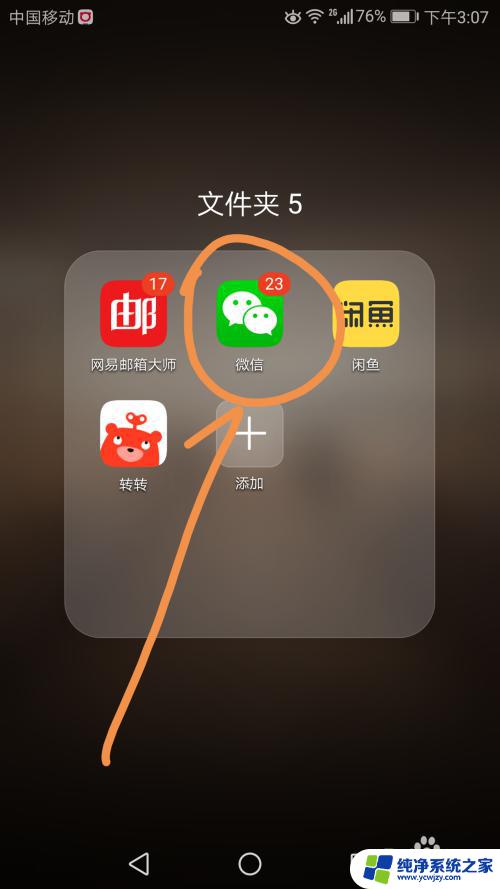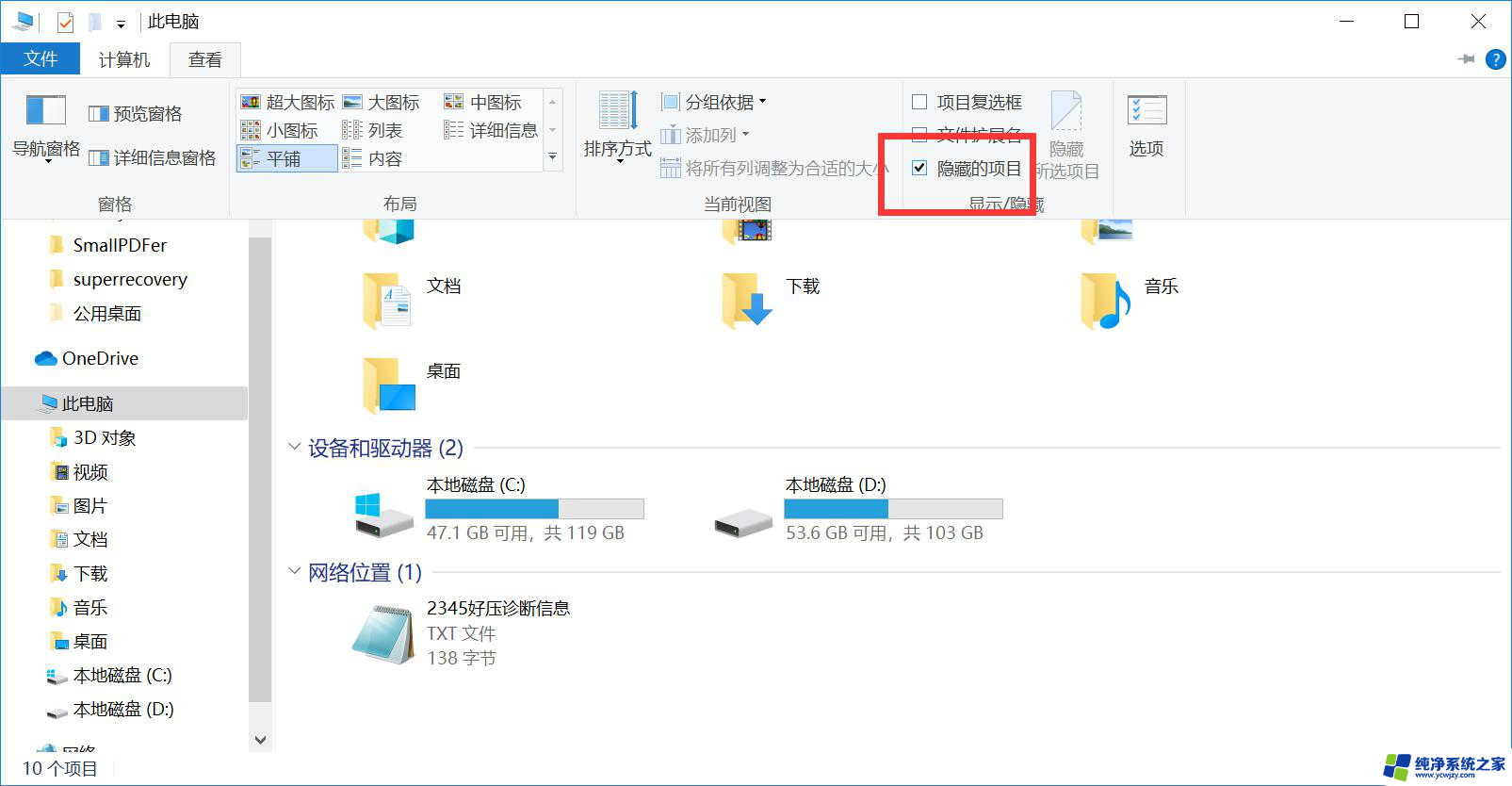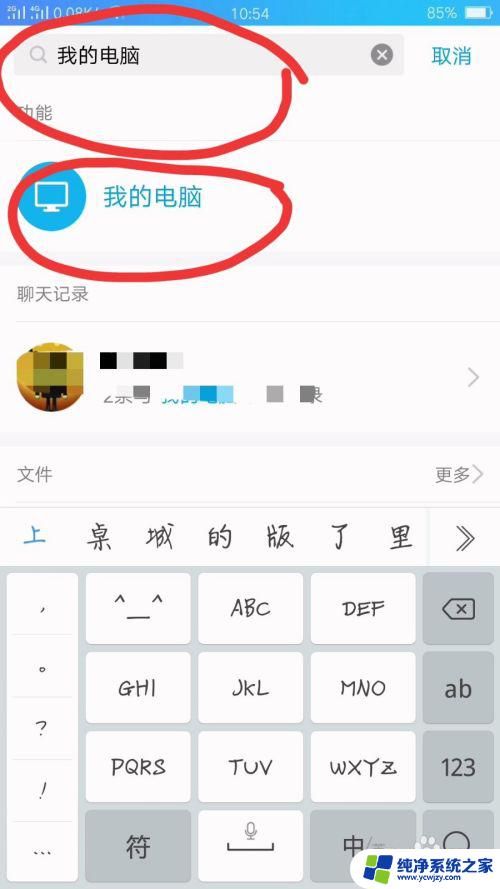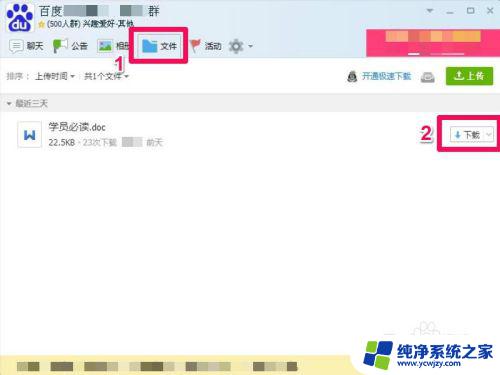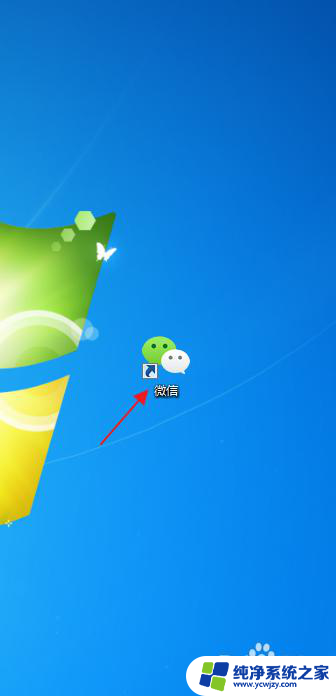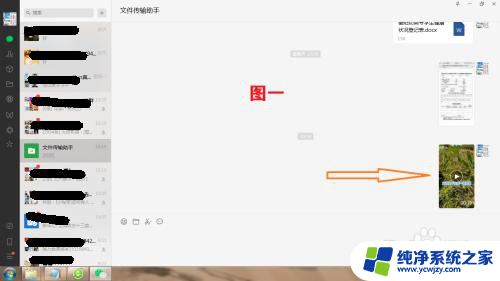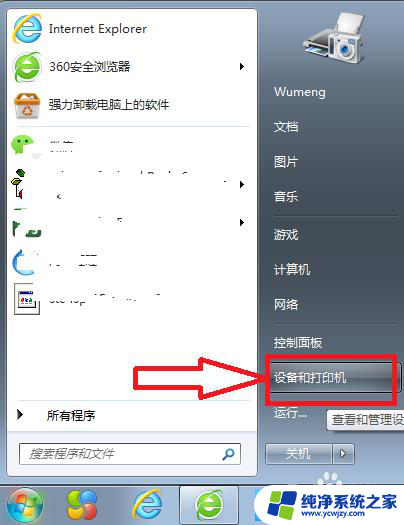电脑传到kindle的文件在哪里 电子书导入到kindle的方法
更新时间:2023-10-13 16:08:11作者:jiang
电脑传到kindle的文件在哪里,在现代社会电子书已经成为人们获取知识和享受阅读的重要方式之一,而在众多的电子书阅读器中,Kindle因其轻巧便携、阅读体验好等优点而备受欢迎。对于一些新手来说,将电脑中的文件传输到Kindle上可能会有些困惑。电脑传到Kindle的文件究竟保存在哪里呢?同时我们又该如何将电子书成功导入到Kindle中呢?本文将为您详细介绍这些问题的解决方法。
方法如下:
1.我们先需要通过数据线将电脑和kindle连接。这样kindle的界面如下图所示。

2.然后,我们在我们电脑的电子书中找到想要转移的电子书,如下图。
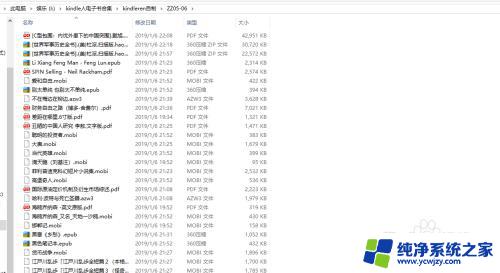
3.我们点击该文件,点击复制即可,如下图所示。
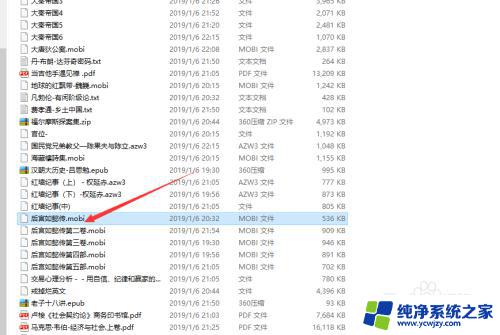
4.然后,我们在电脑文件中找到kindle的盘。点击进入如下文件夹,如下图所示。
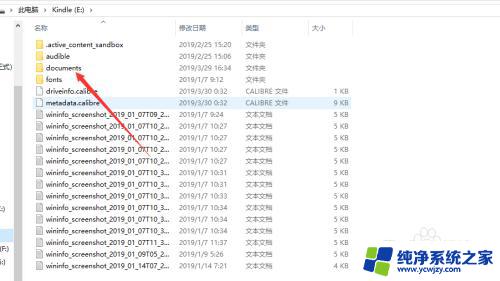
5.我们将刚才复制的文件粘贴到如下文件夹,就可以了。
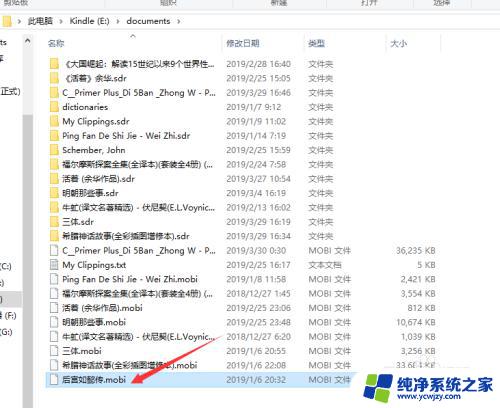
6.然后,我们拔出数据线,进入kindle,就可以看到刚才导入的电子书了。如下图所示。
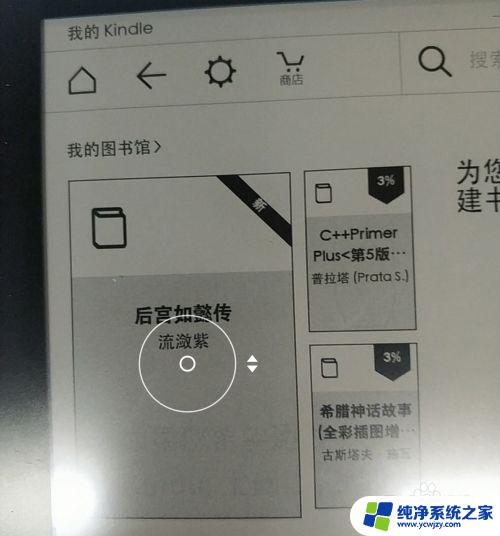
以上就是将电脑文件传送到Kindle的位置,需要的用户可以按照以上步骤进行操作。希望这些步骤对您有所帮助!